W świecie projektowania 3D precyzja detali odgrywa kluczową rolę. Jeśli chcesz stworzyć realistyczne podłoże w Cinema 4D, ważne jest, aby dodać precyzyjne i techniczne elementy. W tym samouczku pokażę ci, jak kreatywnie zaprojektować metalowąlistwę podłogowąmiędzy słupkami. Weźmiemy prostą płaszczyznę, przekształcimy ją w profil i wyciągniemy, aby stworzyć ostateczny element zbudować.
Najważniejsze wnioski
- Nauczysz się, jak stworzyć profil z płaszczyzny i jak wyciągnąć go w Cinema 4D.
- Wyjaśnione jest korzystanie z różnych narzędzi do precyzyjnej obróbki i przemieszczania obiektów.
- Demonstruję, jak używać SSAO do poprawy jakości wizualizacji.
Instrukcja krok po kroku
Na początek potrzebujesz prostej płaszczyzny, która będzie podstawą twojego fundamentu.
Tworzenie płaszczyzny
Rozpocznij od wygenerowania nowej płaszczyzny. Znajdziesz ją w menu obiektów. Wymiary płaszczyzny powinny być początkowo dowolne, ale orientujemy się tutaj na rozmiar 4 x 4 cm. Szerokość ustalamy na 3 segmenty, a wysokość na 7 segmentów, aby umożliwić szczegółowy profil.
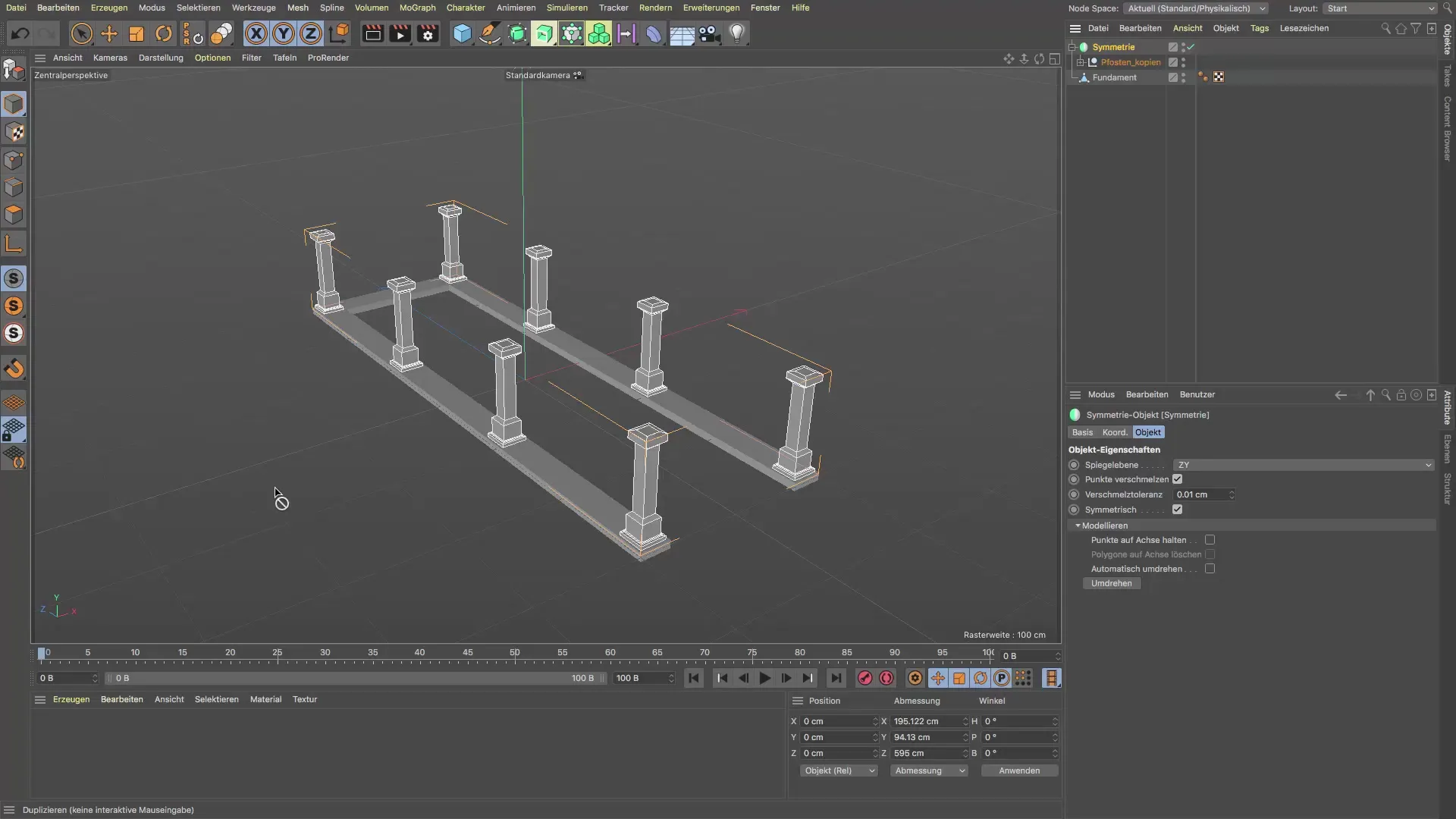
Adaptacja widoku
Przejdź teraz do widoku frontowego, aby dokładnie określić rozmiar i położenie obiektu. Możesz to zrobić za pomocą narzędzia do przemieszczania, aby umieścić płaszczyznę w odpowiednim miejscu. Upewnij się, że płaszczyzna jest zakotwiczona w obrębie fundamentu, aby poprawnie wyświetlała się w scenie.
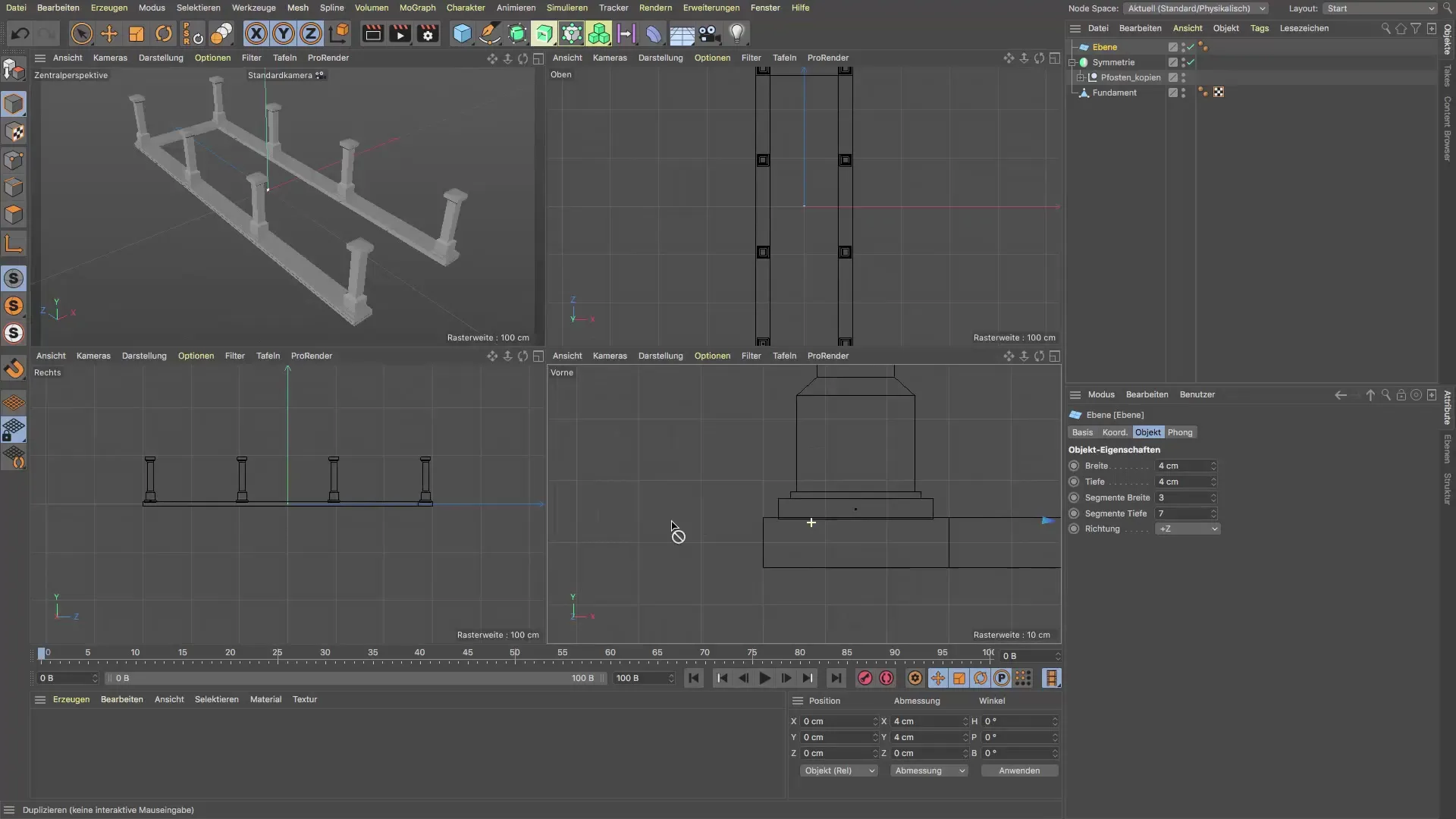
Przekształcanie obiektu
Zanim dokonasz dalszych modyfikacji, powinieneś przekształcić płaszczyznę w obiekt polygonowy. Naciśnij klawisz C i zobacz, że segmenty są teraz wyświetlane jako poligony. To ważny krok, aby kontynuować prace nad szczegółami.
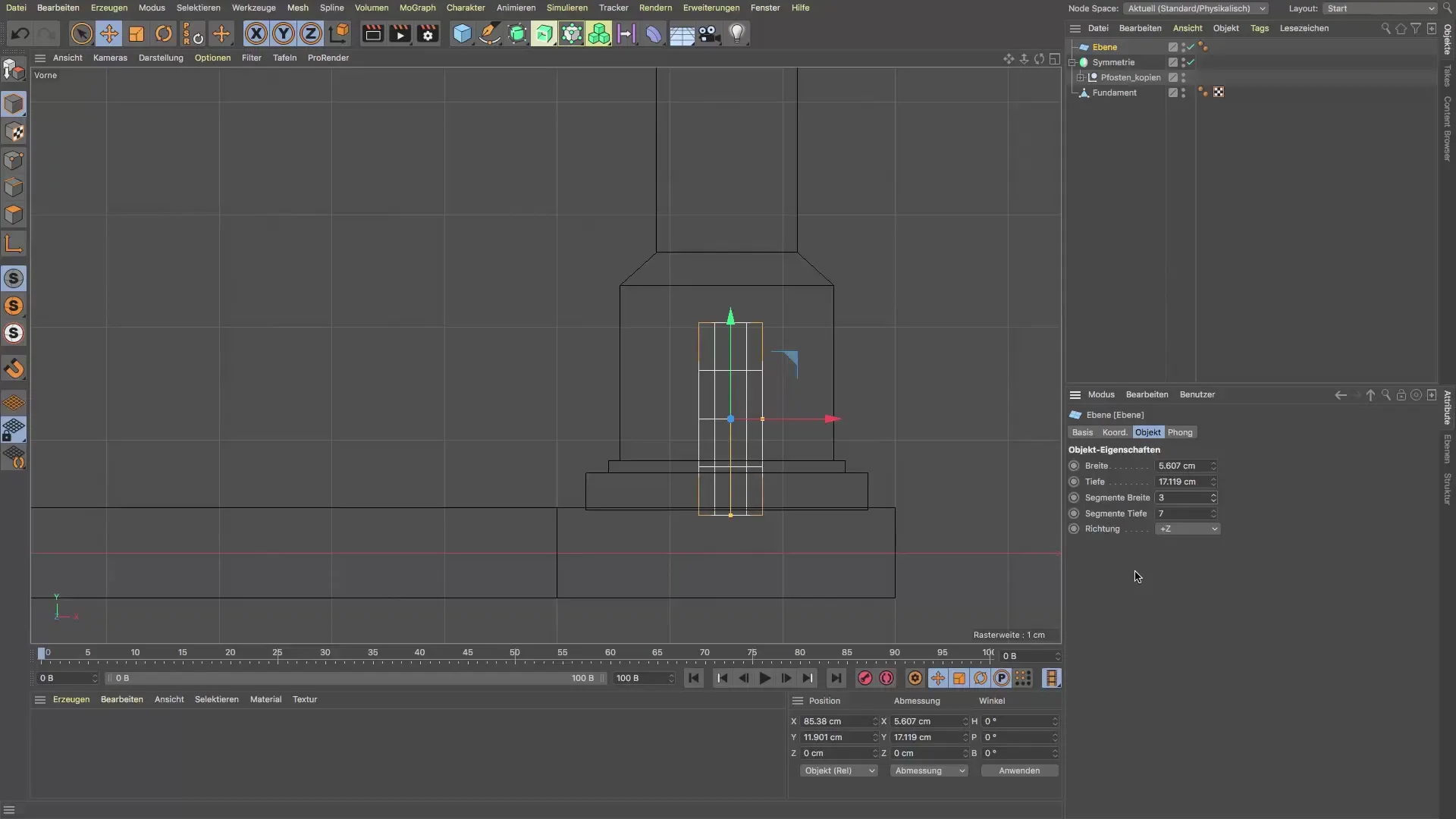
Skalowanie i formowanie
Aktywuj teraz tryb edytowania krawędzi, aby dostosować kontury listwy podłogowej. Możesz zaznaczyć krawędzie lub punkty i używając klawisza T lub narzędzia do skalowania, modyfikować kształty. Przyciągnij krawędzie, aby utworzyć pożądany kształt metalowego cokołu.
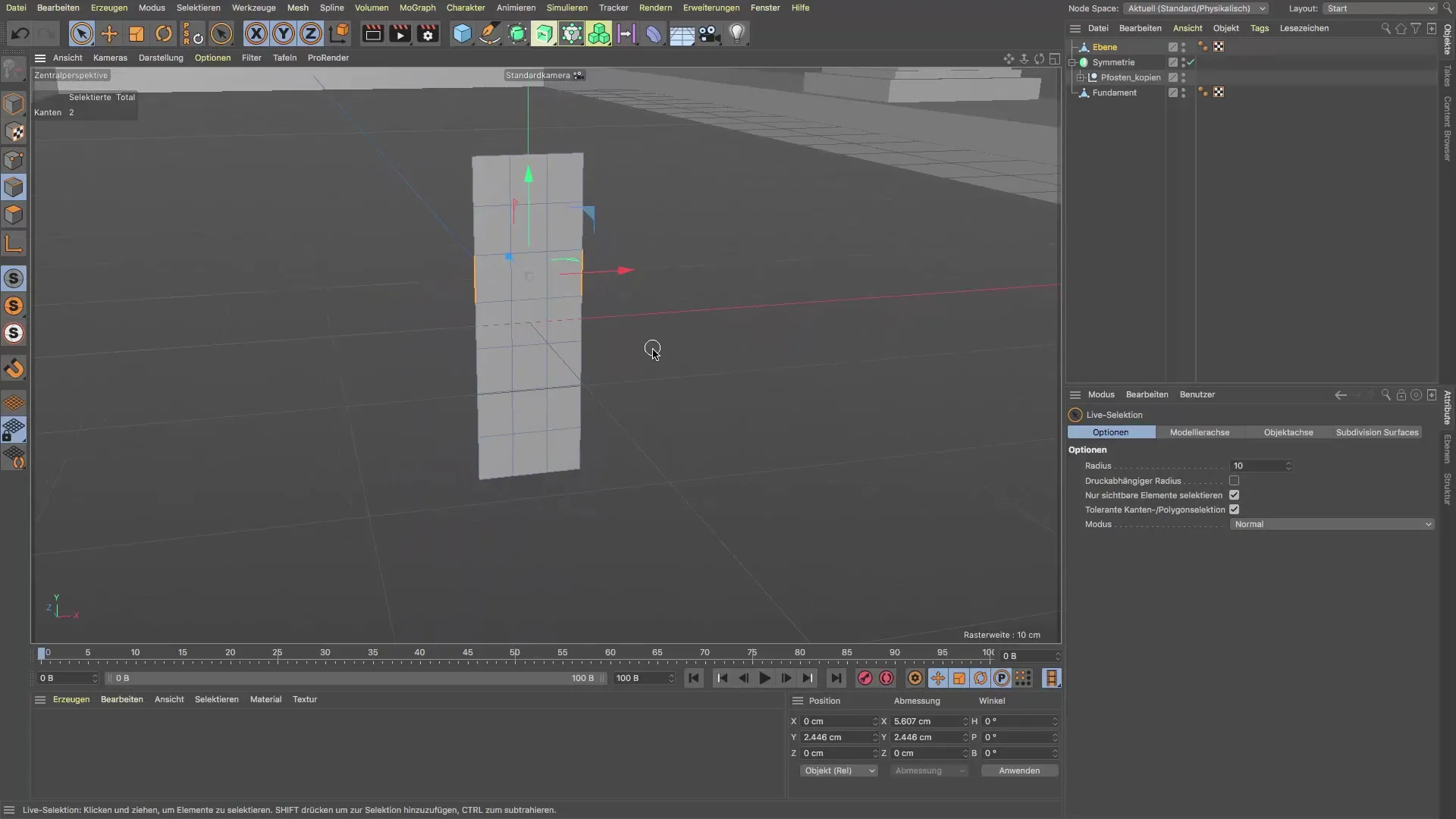
Pozycjonowanie w punkcie zerowym
Aby precyzyjnie umiejscowić obiekt, przesuń go z powrotem do punktu zerowego siatki świata. Od wersji 21 dostępny jest przycisk PSR, którego możesz użyć do szybkiego i łatwego zresetowania swojego obiektu.
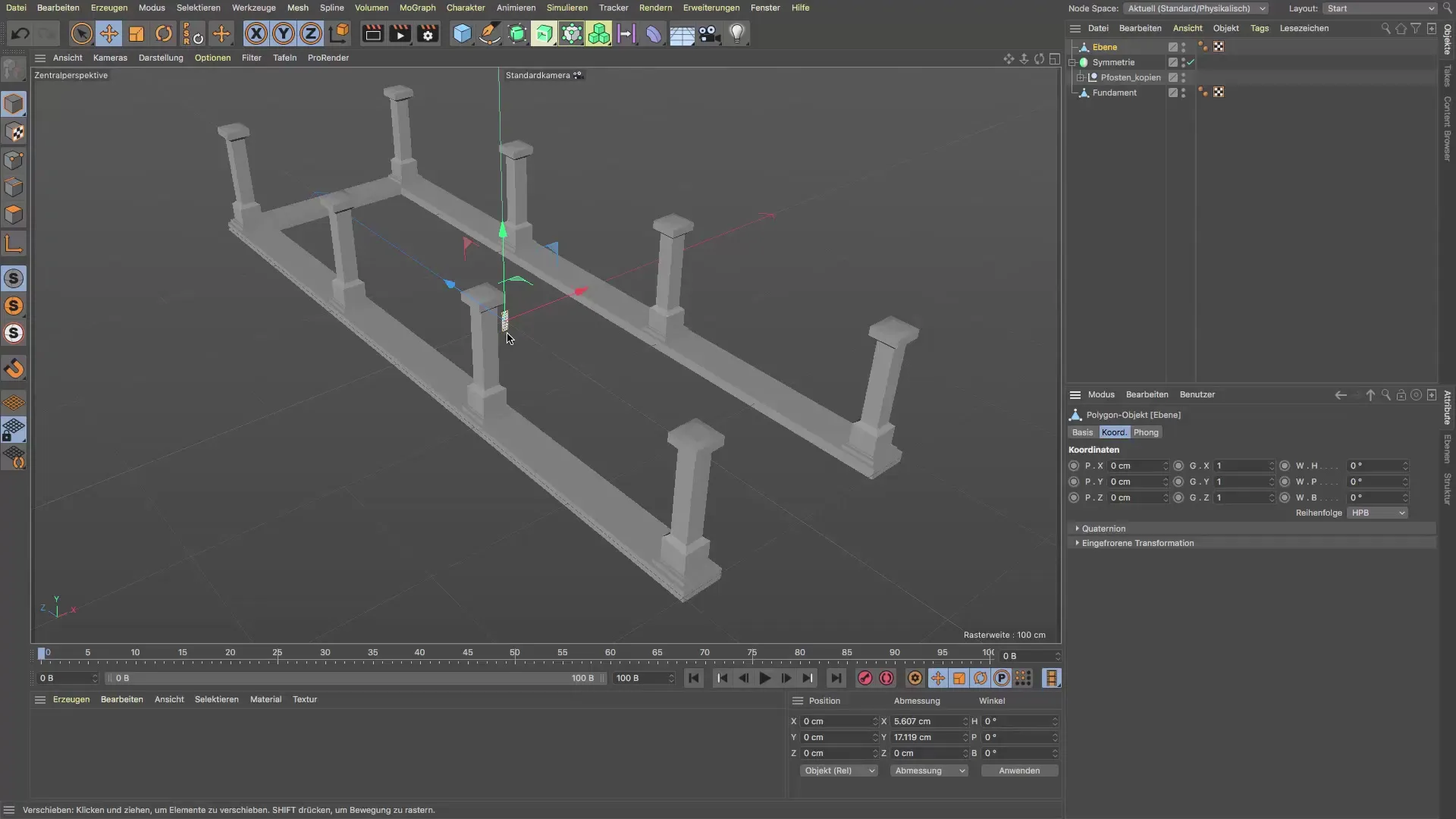
Przesuwanie do właściwej pozycji
Użyj ponownie narzędzia do przemieszczania, aby umieścić listwę podłogową między słupkami. Możesz to zrobić wizualnie lub wprowadzić precyzyjne współrzędne, aby zapewnić symetryczny wygląd.

Ekstrudowanie obiektu
Teraz nadszedł czas na wyciągnięcie profilu. Wróć do trybu edytowania polygonów i naciśnij klawisz D, aby aktywować funkcję wyciągania. Przyciągnij krawędź w kierunku, którego potrzebujesz, aby dokładnie uformować fundament między słupkami, aż osiągniesz optymalną głębokość.
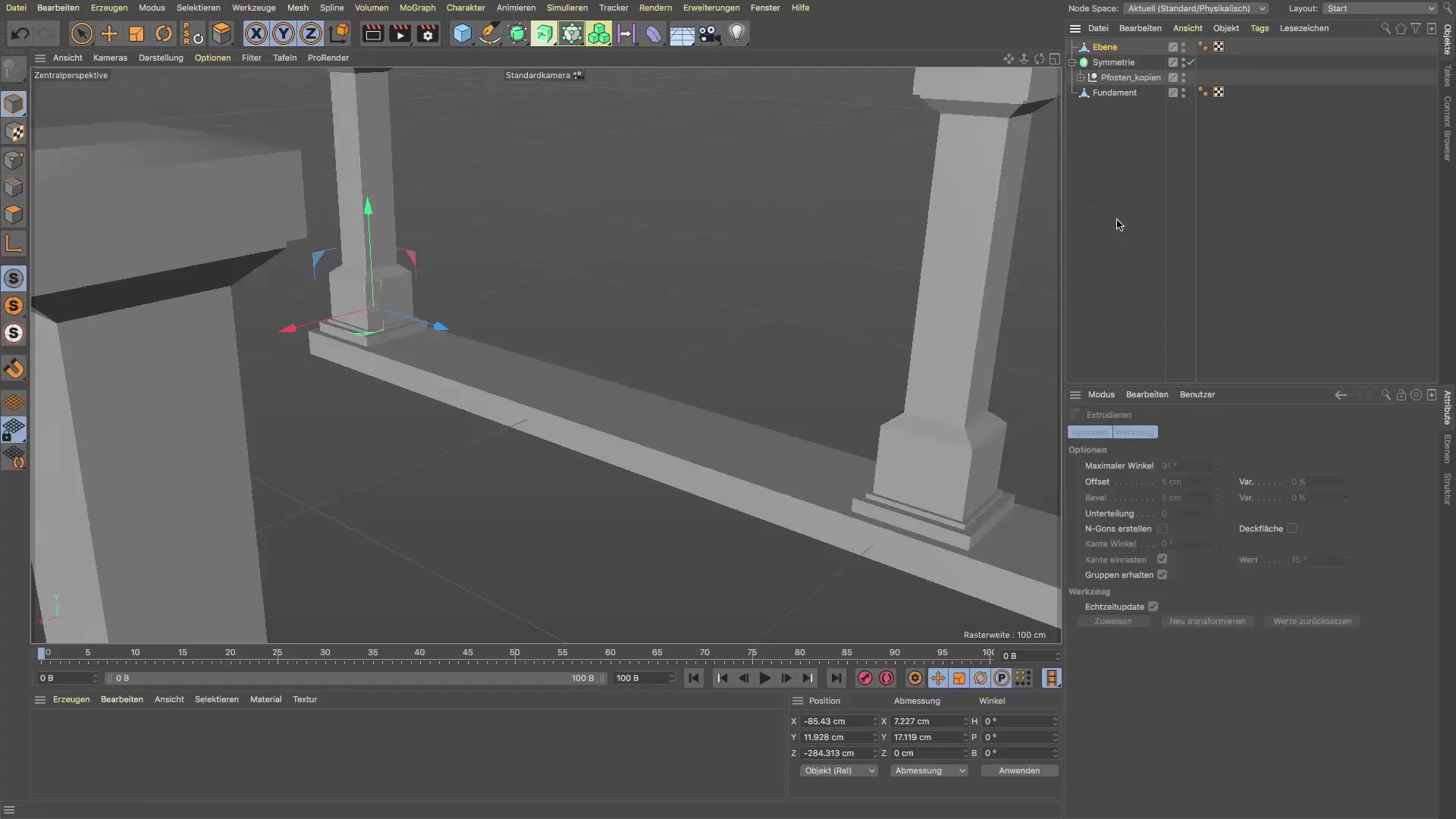
Poprawa jakości wizualizacji
Aby twoja zaprojektowana listwa podłogowa wyglądała bardziej szczegółowo, możesz zmienić widok na „Cieniowanie Gouraud z liniami”. Innym sposobem na zwiększenie poziomu detali jest użycie opartego na ekranie otoczenia (SSAO), które możesz aktywować w opcjach.

Podsumowanie - Tworzenie metalowej listwy podłogowej w Cinema 4D
W tym samouczku nauczyłeś się, jak stworzyć metalową listwę podłogową między słupkami w Cinema 4D i jak efektywnie ją dostosować. Dzięki szczegółowej obróbce krawędzi i umiejętnemu korzystaniu z funkcji manipulacji obiektami uzyskano wysokiej jakości rezultat.
FAQ
Co powinienem zrobić na początku w Cinema 4D?Rozpocznij od stworzenia prostej płaszczyzny jako podstawy dla swojego obiektu.
Jak edytować krawędzie?Przejdź do trybu edytowania krawędzi i użyj narzędzia do skalowania.
Jak mogę poprawić wizualizację moich modeli?Użyj cieniowania Gouraud z liniami lub aktywuj SSAO w opcjach, aby uzyskać bardziej realistyczne efekty.
Czy mogę dostosować położenie obiektów w przestrzeni?Tak, możesz skorzystać z opcji PSR, aby łatwo zresetować swój obiekt do punktu zerowego.
Jak wyciągam obiekt w Cinema 4D?Przejdź do trybu edytowania polygonów i naciśnij klawisz D, aby aktywować narzędzie do wyciągania.


